Прописываем админку в LAdmin — различия между версиями
Balaban (обсуждение | вклад) (Новая страница: «В панели управления имеется 2 версии плагина, установка у них не отличается.В инструкции б...») |
Balaban (обсуждение | вклад) |
||
| Строка 12: | Строка 12: | ||
<br />[[Файл:Sampladmin2.png]] | <br />[[Файл:Sampladmin2.png]] | ||
<br />Открываем файл через любой текстовый редактор, мы советуем использовать Akelpad или Notepad++ | <br />Открываем файл через любой текстовый редактор, мы советуем использовать Akelpad или Notepad++ | ||
| − | <br />Изменяем параметр ''' | + | <br />Изменяем параметр '''level''' с 0 до 10 или 12 (В зависимости от версии плагина) |
<br />Сохраняем файл, перезагружаем сервер. | <br />Сохраняем файл, перезагружаем сервер. | ||
<br />Готово! Для просмотра всех возможных команд на сервере используйте команду в чате '''/lcommands''' | <br />Готово! Для просмотра всех возможных команд на сервере используйте команду в чате '''/lcommands''' | ||
Версия 14:35, 27 июня 2012
В панели управления имеется 2 версии плагина, установка у них не отличается.В инструкции будет использована 6 версия.
Устанавливаем плагин
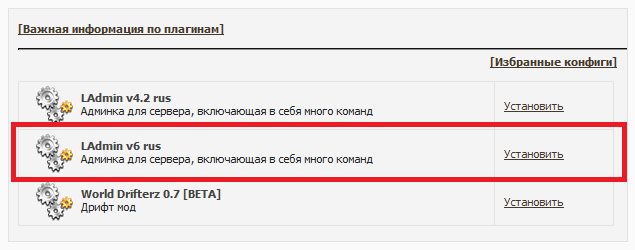
Заходим в Конфиг сервера и в параметре filterscripts указываем название плагина
LAdmin6, указываем LAdmin6 LAdmin4.2, указываем Ladmin4
В итоге у нас должно получиться
filterscripts base gl_actions gl_property gl_realtime LAdmin6
Перезагружаем сервер, заходим на него и регистрируемся.
Теперь заходим на FTP вашего игрового сервера (Как пользоваться FTP, вы можете посмотреть тут)
Переходим в каталог /scriptfiles/ladmin/users и у нас должен быть файл ник_игрока.sav
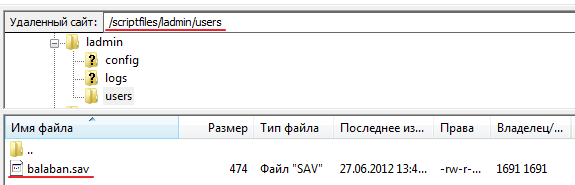
Открываем файл через любой текстовый редактор, мы советуем использовать Akelpad или Notepad++
Изменяем параметр level с 0 до 10 или 12 (В зависимости от версии плагина)
Сохраняем файл, перезагружаем сервер.
Готово! Для просмотра всех возможных команд на сервере используйте команду в чате /lcommands